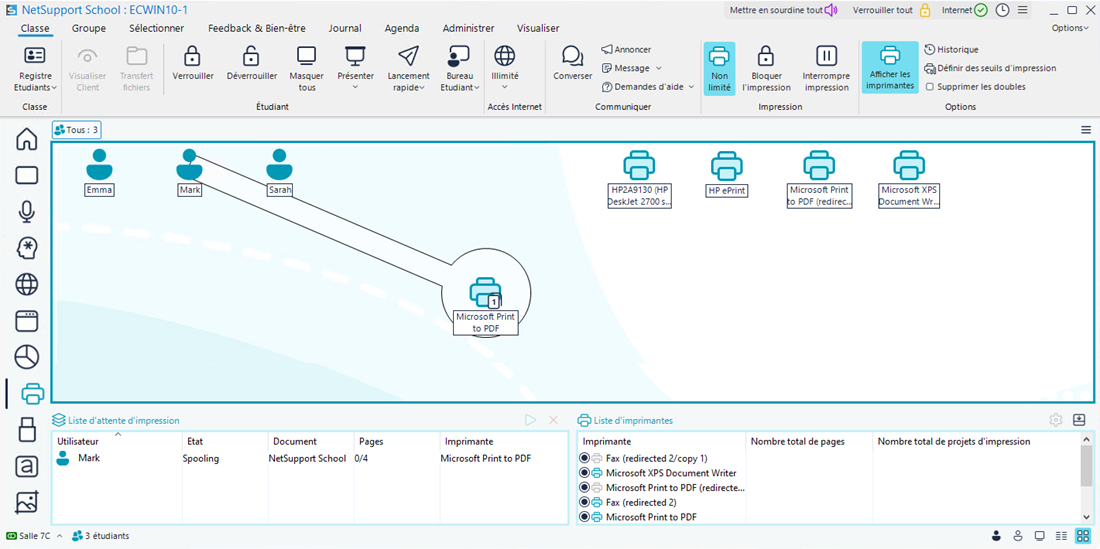Gestion d'imprimante
La fonction de Gestion de l’impression offre au Tuteur un contrôle total de l’utilisation de l’imprimante dans la classe ; le Tuteur peut surveiller et contrôler les activités d'impression par Etudiant connecté ou imprimante. Les étudiants peuvent être empêchés d'imprimer, disposer d'un nombre limite de pages par cours ou nécessiter l'autorisation du tuteur.
La fonction de gestion d'impression prend en charge plusieurs imprimantes dans une salle de classe, empêche l'ajout, la suppression ou la modification des imprimantes existantes et permet l'impression des résumés d'utilisation dans le cadre du registre des étudiants.
-
Les imprimantes doivent être ajoutées aux postes Etudiant avant la connexion du Tuteur.
-
Un verrou s’affiche à côté de l’icône de Gestion d'imprimante quand des limitations de politique globale sont en place. Vous pouvez écraser les limitations dans la configuration du Tuteur.
Basculer vers l’aperçu
-
Cliquez sur l'icône Vue de l’impression
 sur le côté gauche de la console Tuteur.
sur le côté gauche de la console Tuteur.Ou
Sélectionnez l'onglet Visualisation dans le ruban, cliquez sur la flèche déroulante dans la section Mode et choisissez Vue de l’impression.
Dans la visualisation de liste, les icônes Etudiant peuvent être visualisées de deux façons différentes, sous forme de grandes icônes ou de visualisation détaillée. Cliquez sur l'icône Grandes icônes ![]() ou sur l'icône Détails
ou sur l'icône Détails ![]() dans la barre d'état.
dans la barre d'état.
Lorsque vous affichez au format « Grandes icônes », une icône est affichée en regard de l'icône de l'étudiant pour informer le tuteur de l'activité d'impression en cours. Si la vue de liste est au format « Détails », un résumé de l'activité d'impression est affiché pour chaque étudiant.
Les volets inférieurs peuvent être réduits pour laisser plus de place à l’affichage des miniatures Etudiants. Cliquez sur l'icône Réduire la visualisation ![]() .
.
Pour suivre l'utilisation des imprimantes dans d'autres zones de la Console Tuteur, sélectionnez l'onglet Classe dans le ruban et cliquez sur Afficher les imprimantes. L’icône de l’imprimante s’affiche dans les autres visualisations pour présenter le déroulement, la pause, la suppression des travaux d'impression.
-
Toutes les imprimantes s’affichent lorsque vous sélectionnez Présenter Imprimantes. Vous pouvez déplacer les imprimantes en annulant la sélection de l’imprimante dans la liste Imprimantes.
-
Quand un Etudiant imprime, une barre de connexion s'affiche depuis l'imprimante sur laquelle l'Etudiant imprime. La barre de connexion s’affiche uniquement pour les imprimantes locales.
Voir aussi :
Utilisation de la gestion d'imprimante
Afficher l'historique d'impression